Fitbit 동기화는 Fitbit 앱을 열 때마다 발생하는 간단한 프로세스입니다.
그러나 Fitbit이 iPhone 또는 Android 기기와 동기화되지 않는 문제가 발생할 수 있습니다. 이러한 경우 Fitbit 앱은 피트니스 트래커 을(를) 찾을 수 없거나 동기화 프로세스를 완료할 수 없다는 경고를 표시합니다.
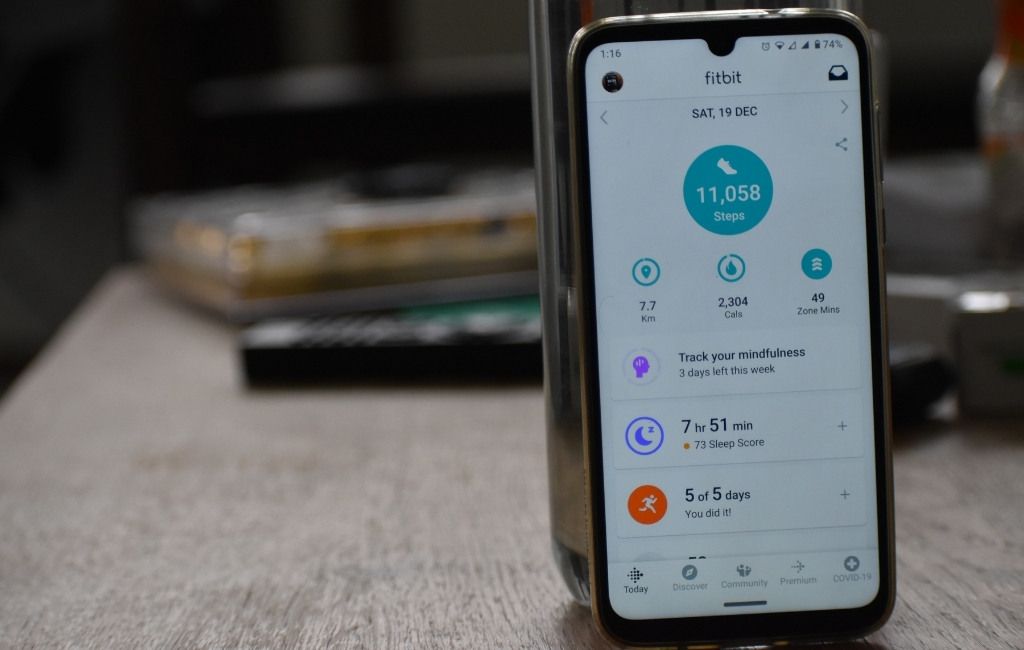
Fitbit이 계속 동기화되지 않는 데에는 몇 가지 이유가 있습니다. 가장 일반적인 문제는 다음과 같습니다.
결국 Fitbit은 데이터를 스마트폰에 Fitbit 앱이 있으며 필요할 때 건강 및 피트니스 데이터 에 대한 정기적인 업데이트를 받지 못합니다.
다행히도 Fitbit 동기화를 위해 구현할 수 있는 몇 가지 수정 사항이 있습니다. 스마트폰으로 다시 시작하세요.
Fitbit이 동기화되지 않을 때 수행할 작업
참고: 이 가이드의 지침은 다음 대상에 적용됩니다. 핏빗 차지 2와 아이폰 XR. 그러나 이 단계를 사용하여 최신 Fitbit 모델과의 동기화 문제를 해결할 수 있습니다.
다음으로 이동하기 전에 iPhone 또는 Android 기기의 특정 문제 해결 단계에서 시도할 수 있는 몇 가지 필수 사항은 다음과 같습니다.
iPhone 또는 Android 기기에서 Bluetooth 활성화
Fitbit은 Bluetooth를 통해 스마트폰에 데이터를 동기화합니다. 블루투스가 비활성화되었습니다 이면 기기가 스마트폰에 연결되지 않지만 기기 설정에서 빠르게 켤 수 있습니다.
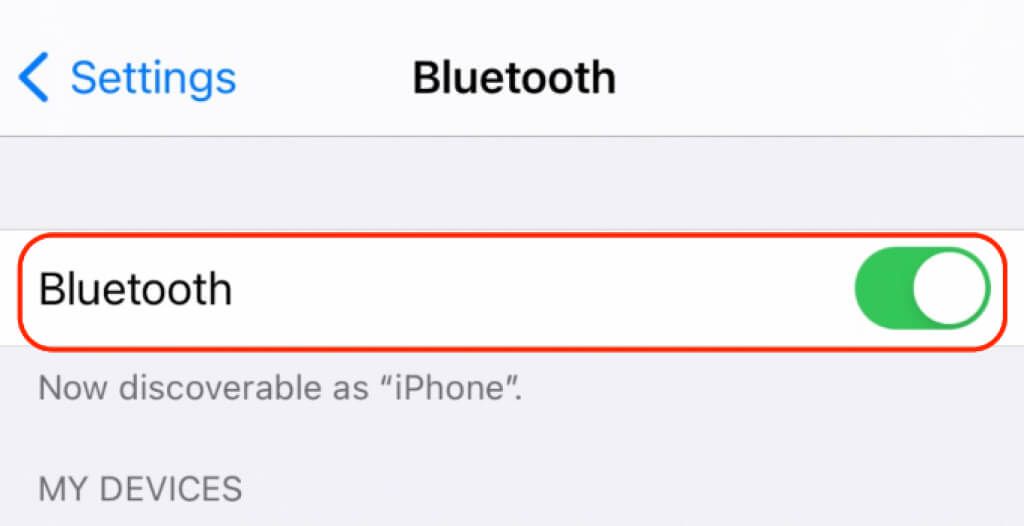
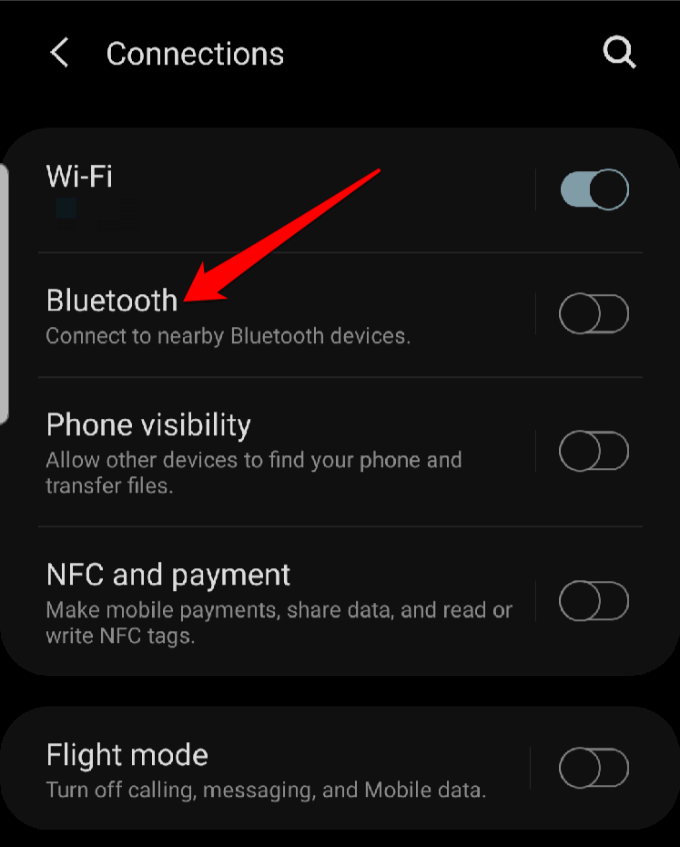
Fitbit 기기가 마지막으로 동기화된 시간 확인
Fitbit이 언제 동기화되었는지 확인할 수 있습니다. 마지막으로 동기화되어 문제가 언제 시작되었는지 알 수 있습니다.
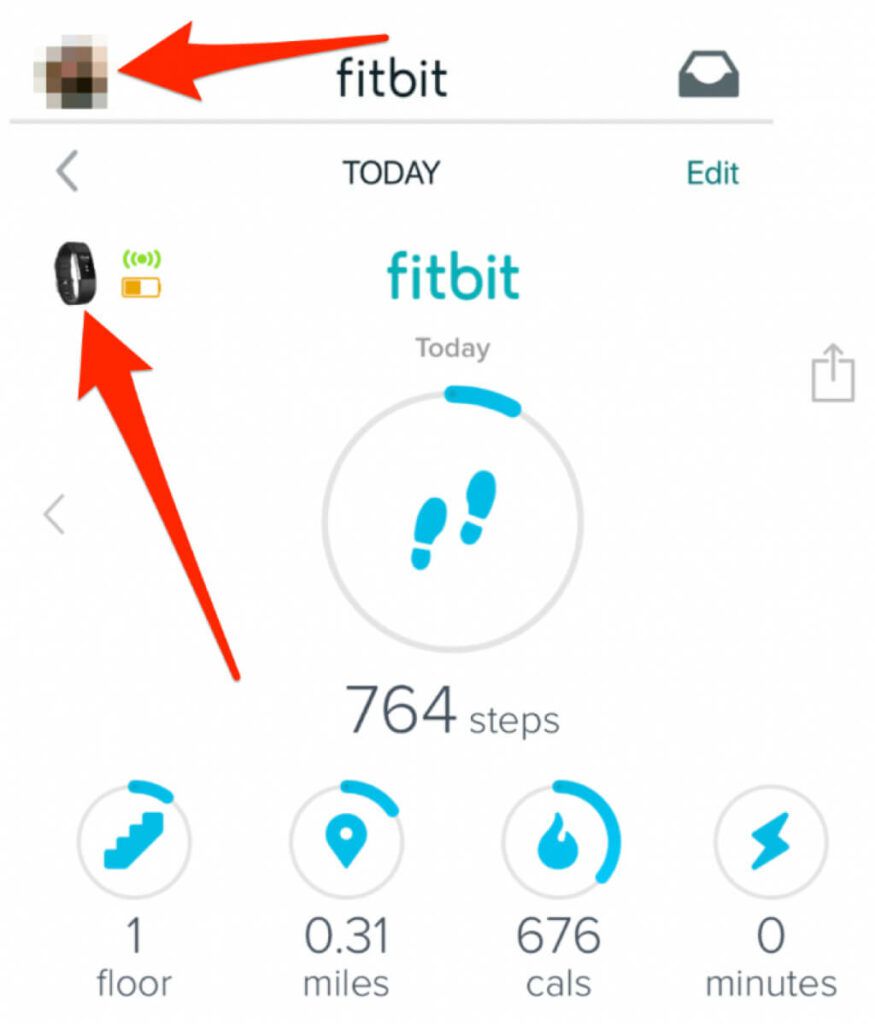
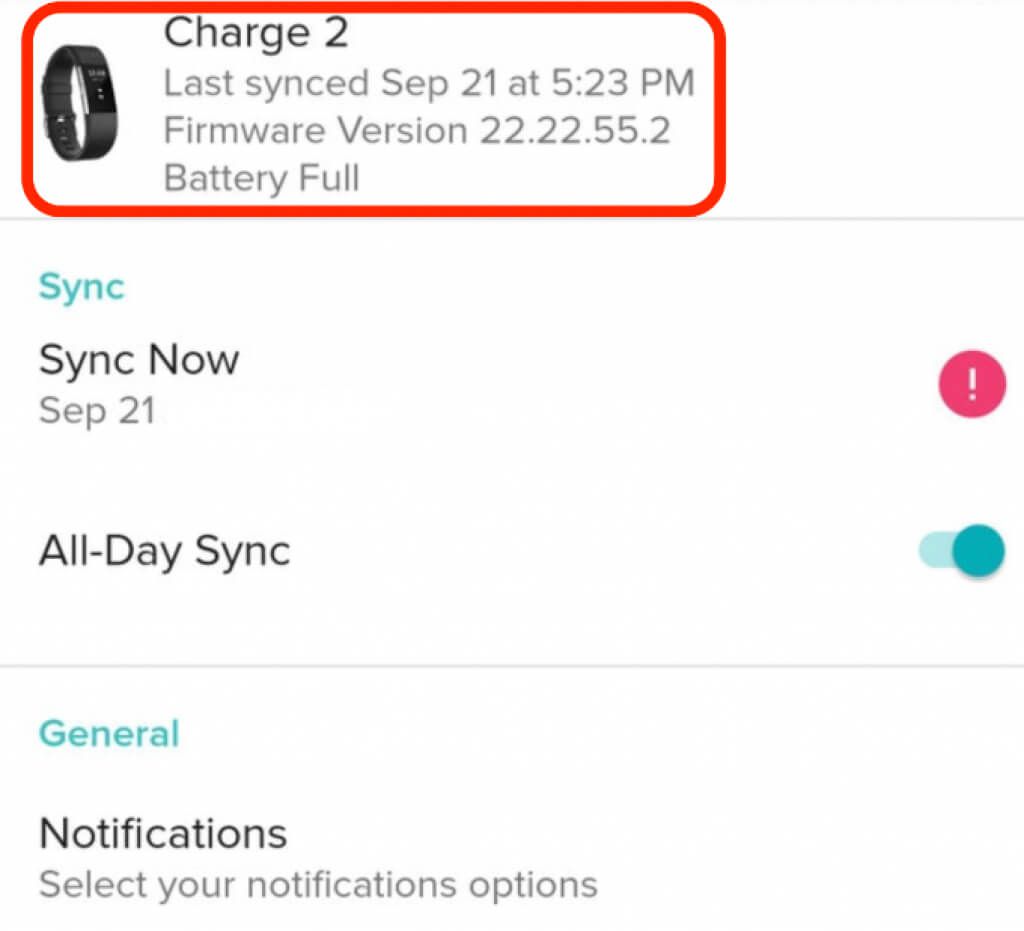
수동 동기화 강제 실행
Fitbit 앱을 연 후에도 동기화가 시작되지 않을 수 있습니다. 그러나 앱이 동기화를 시작하도록 수동 동기화를 강제 실행할 수 있습니다.
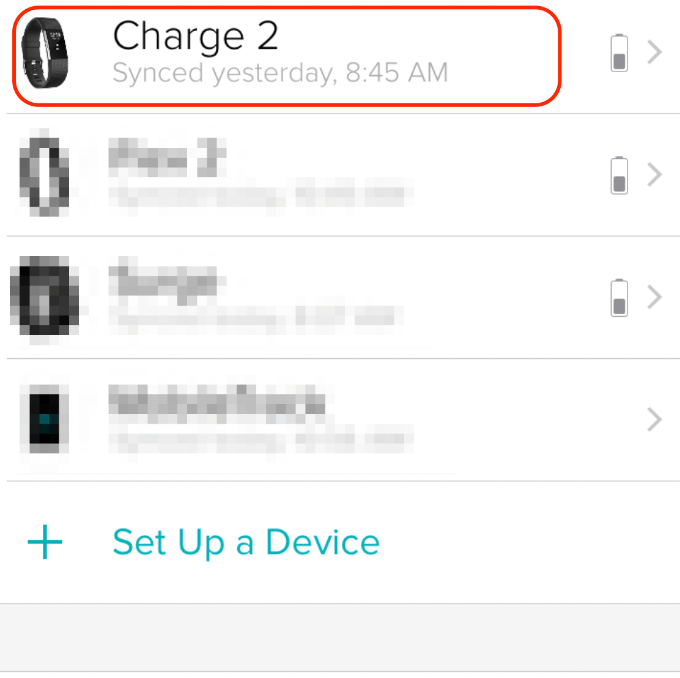
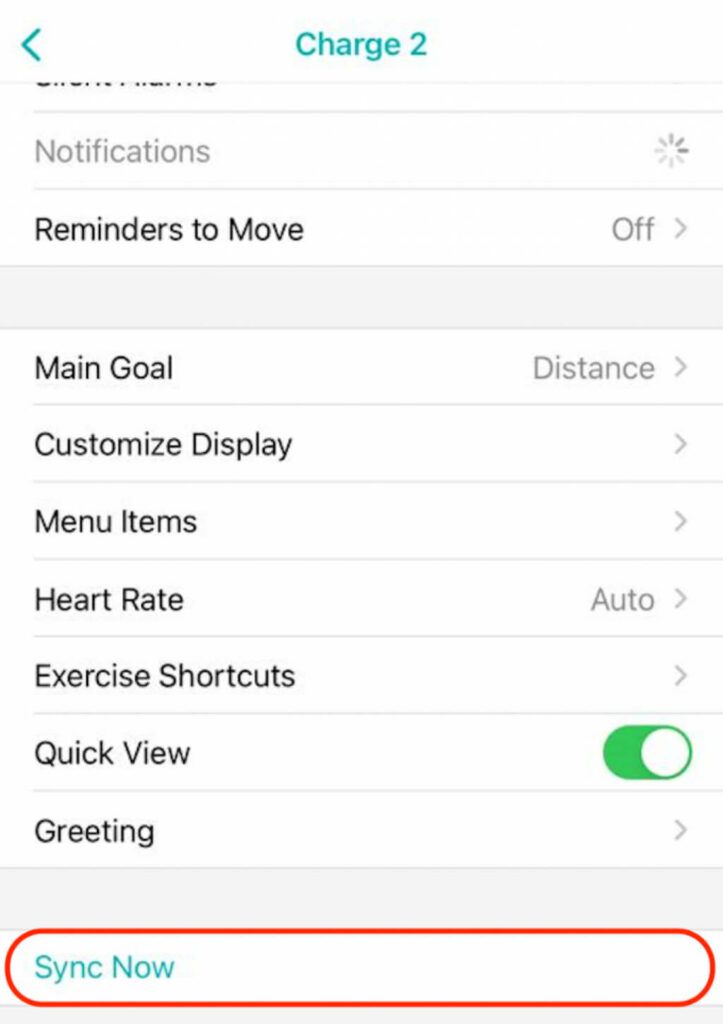
Fitbit 앱 설치
Fitbit 트래커를 새 제품으로 구입했든 중고로 구입했든 기기에 Fitbit 앱이 설치되어 있거나 설치되어 있지 않을 수 있습니다.
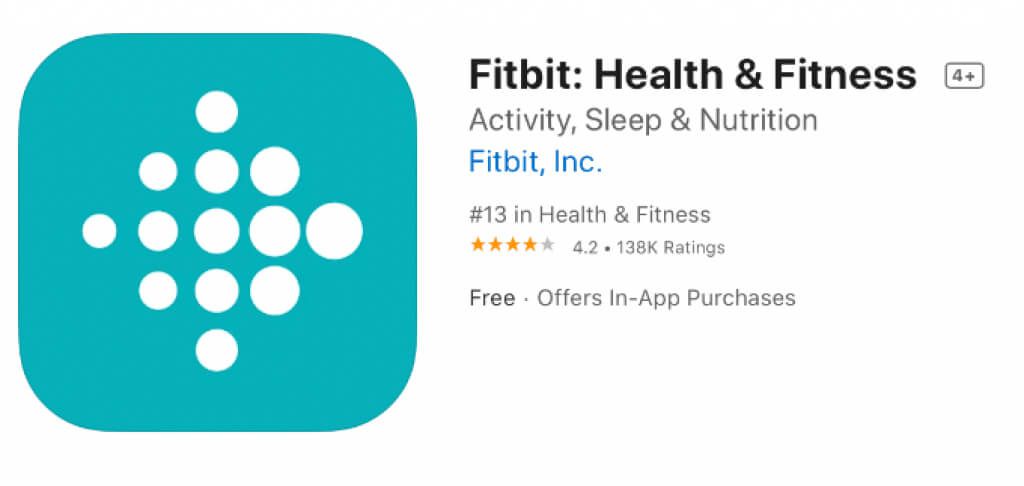

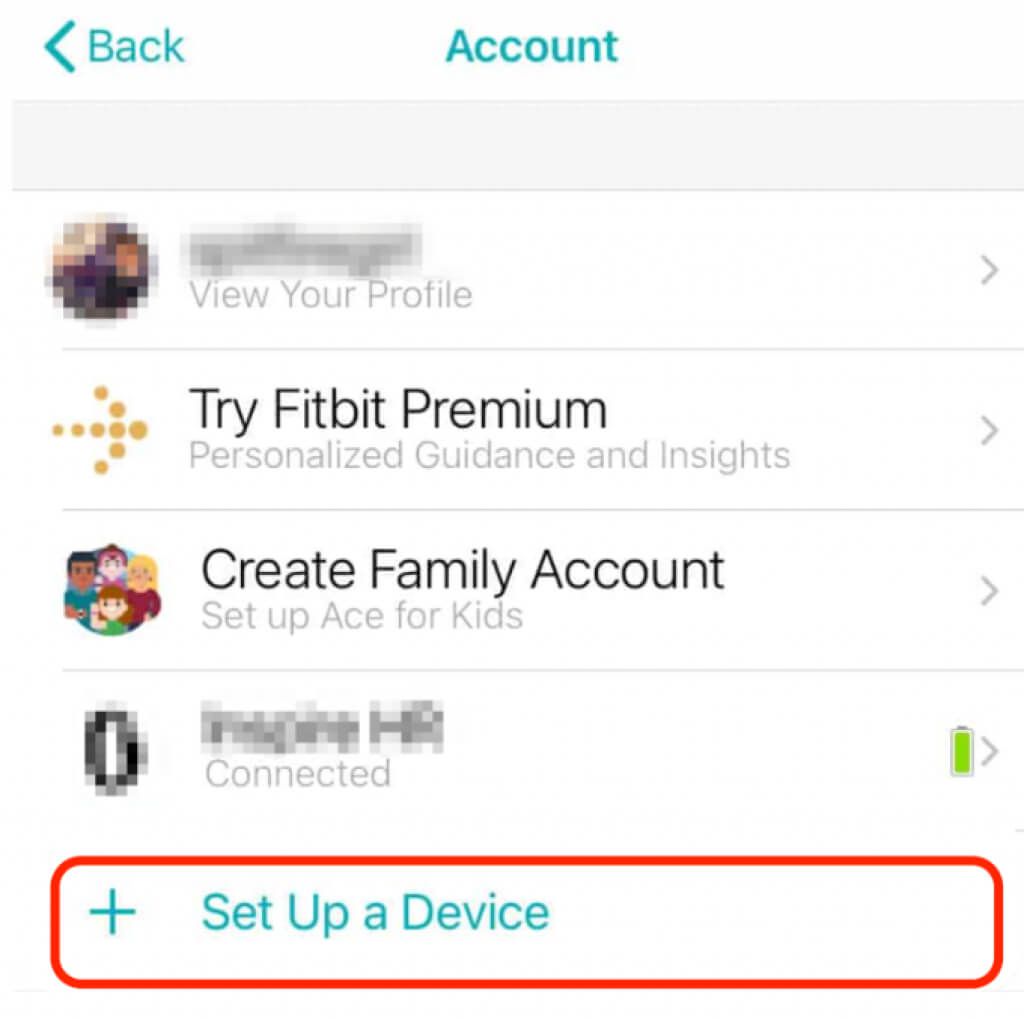
Fitbit 기기 업데이트
Fitbit이 오래된 경우 스마트폰에 연결 및 동기화하는 데 문제가 있을 수 있습니다. 기기를 최신 펌웨어 로 업데이트하면 트래커가 정확하고 안정적으로 작동하는 데 도움이 되는 새로운 기능, 버그 수정 및 기능 향상이 제공됩니다.
Fitbit 앱 또는 Fitbit 대시보드를 온라인으로 사용하여 Fitbit 기기를 업데이트할 수 있습니다. 하지만 먼저 트래커가 50% 이상 충전되었는지 확인하고 스마트폰에 최신 버전의 Fitbit 앱을 설치했는지 확인하세요.
Fitbit 앱을 통해 Fitbit 업데이트
스마트폰의 Fitbit 앱을 통해 Fitbit 트래커를 쉽게 업데이트할 수 있습니다.
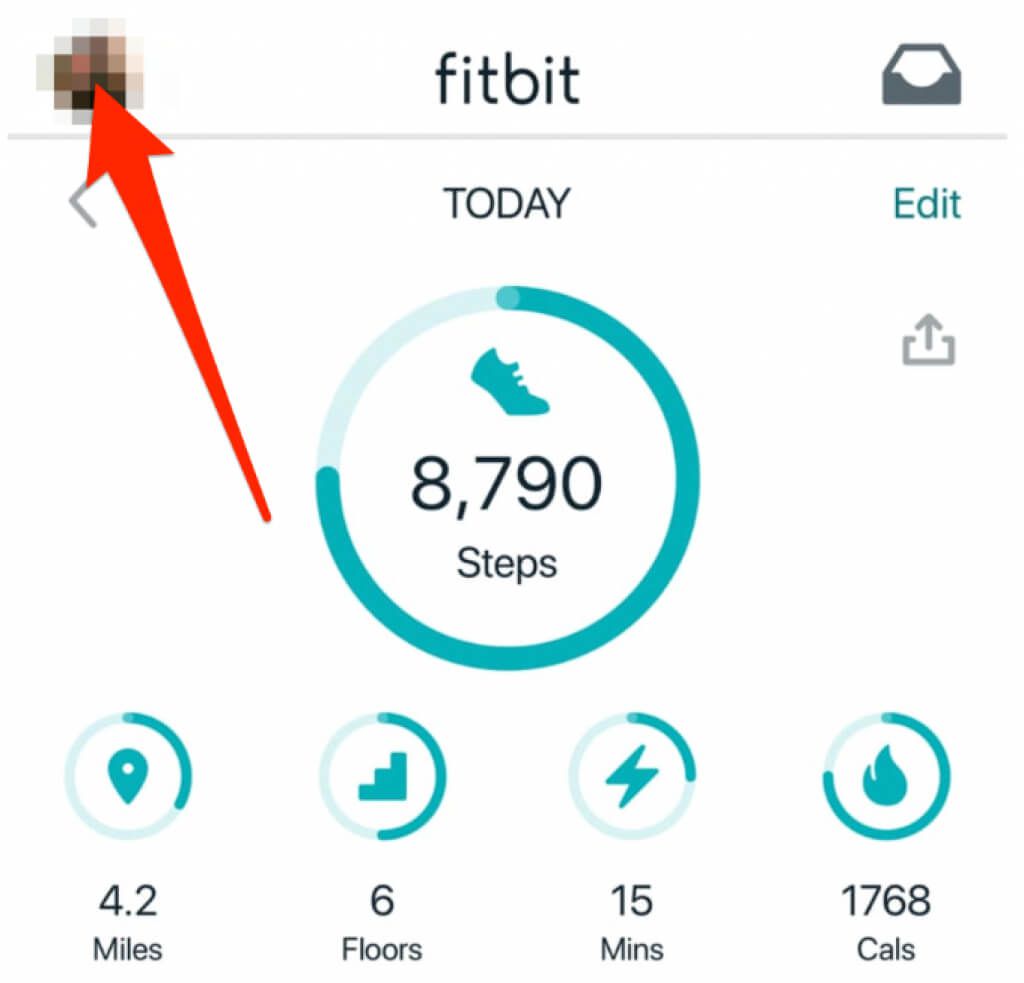
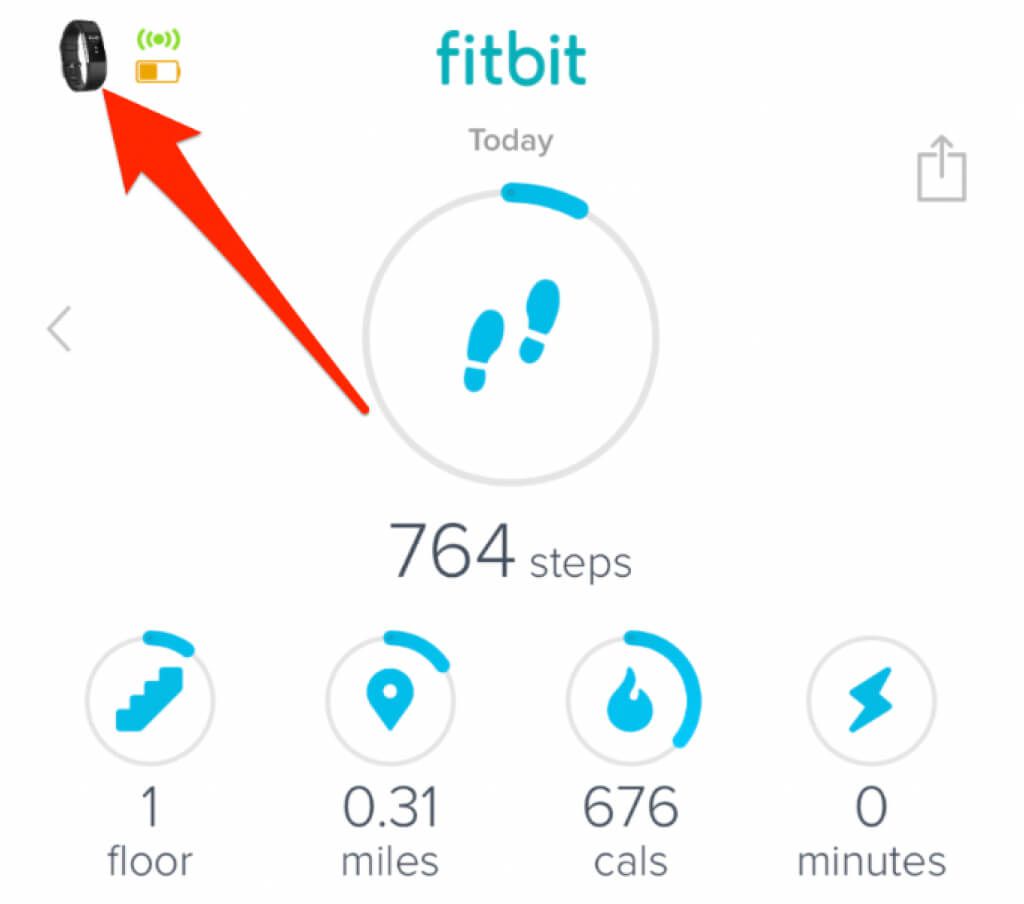
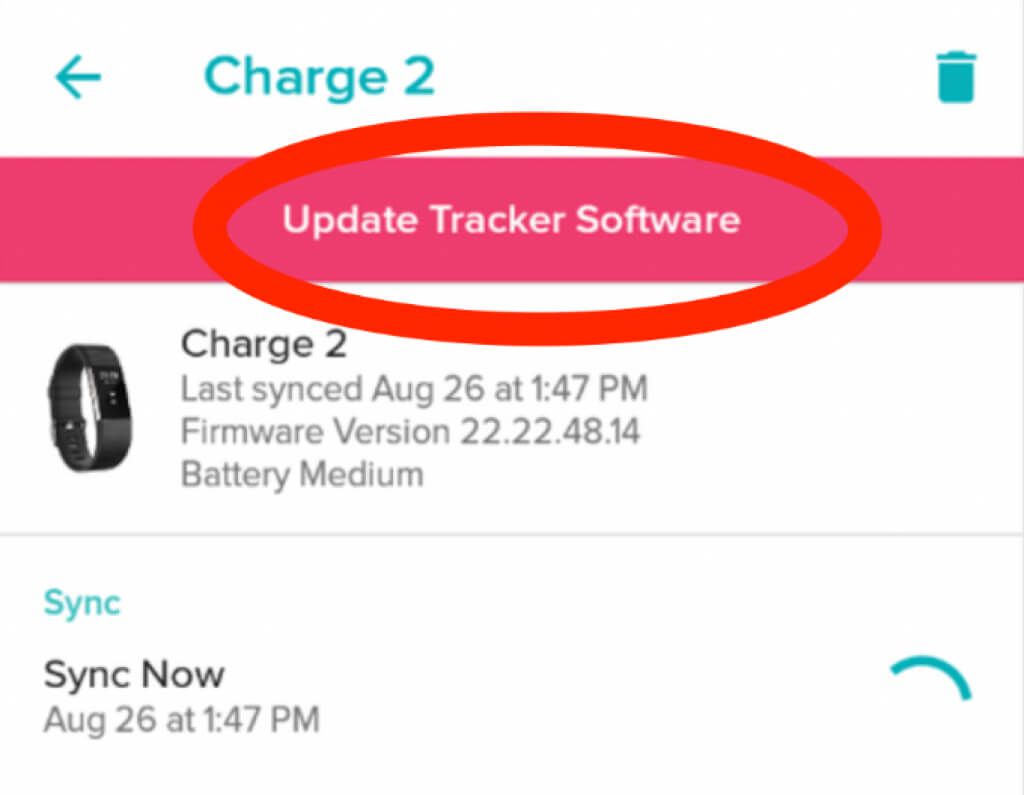
Fitbit 대시보드 온라인을 통해 Fitbit 업데이트
Fitbit 대시보드를 통해 온라인으로 Fitbit 트래커를 업데이트하려면 최신 버전의 Fitbit Connect와 컴퓨터와 블루투스 연결 가 필요합니다.
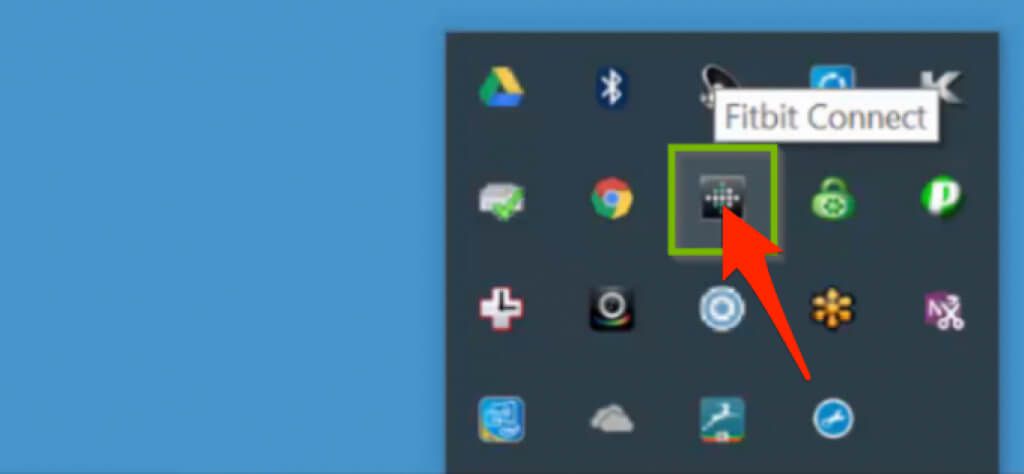

Fitbit가 업데이트되지 않는 경우 수행할 작업에 대한 몇 가지 팁은 다음과 같습니다.
참고: 다음 24시간 동안 잘못된 단계를 받을 수 있으므로 자정에 Fitbit을 업데이트하지 마세요.
Fitbit 페어링 해제 및 다시 페어링
지금까지 모든 단계를 시도했지만 도움이 되지 않았다면 페어링을 해제해 보십시오. Fitbit을 사용하고 Bluetooth를 통해 다시 페어링합니다.
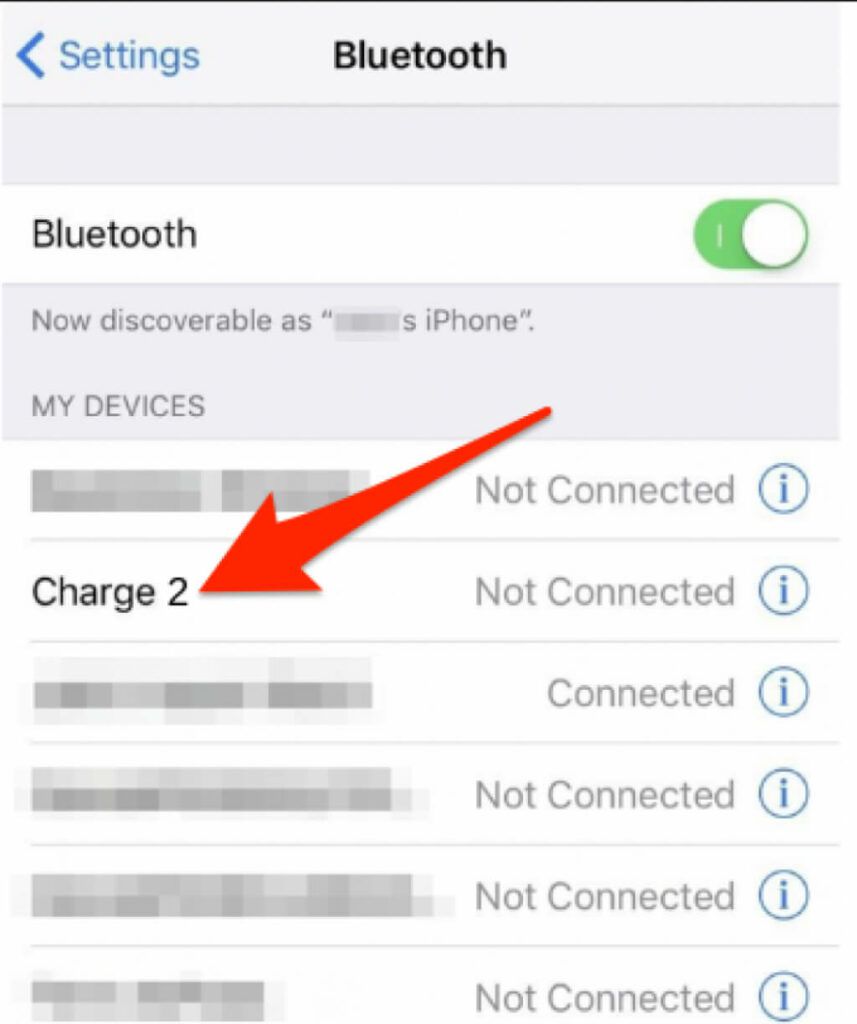
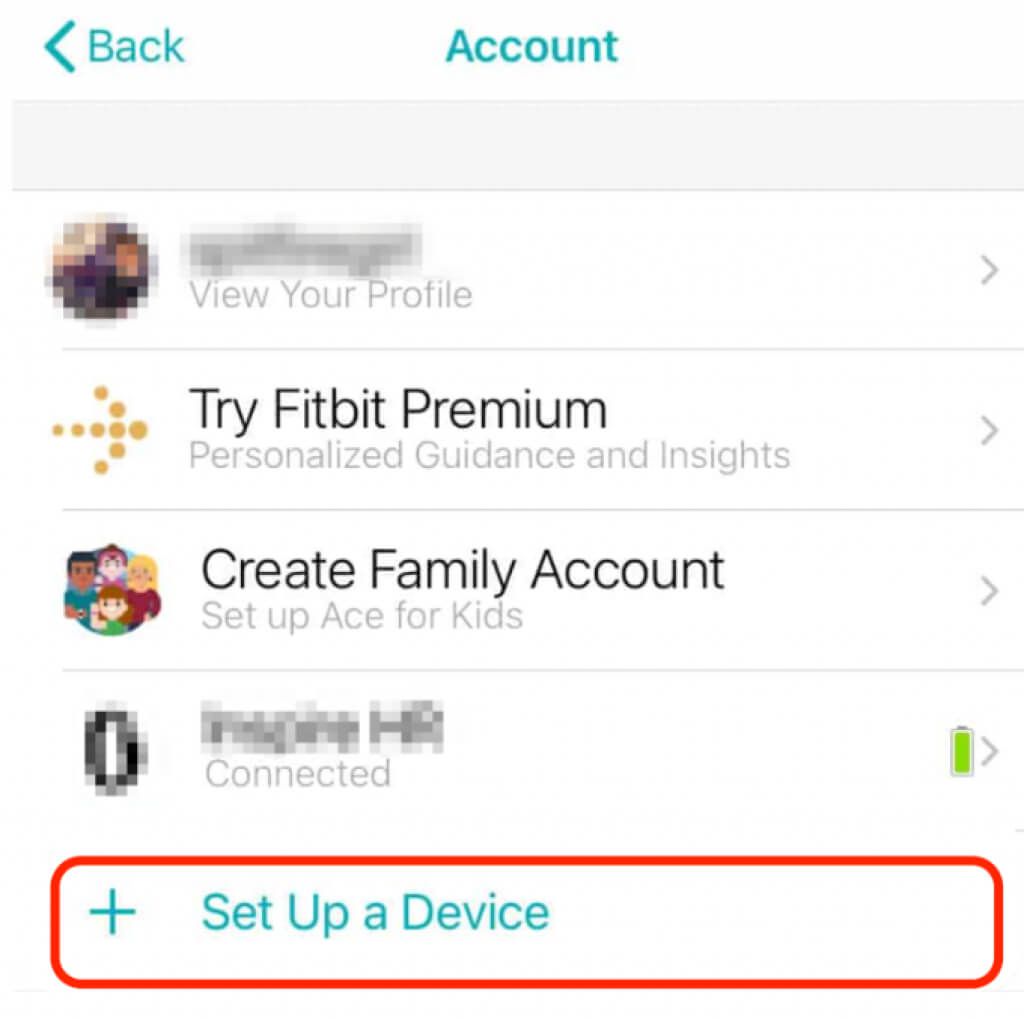
Fitbit 초기화 또는 지우기
마지막으로 리조트에서 Fitbit 기기를 재설정할 수 있습니다. 재설정하면 모든 데이터가 삭제되고 트래커가 공장 기본 설정으로 복원됩니다.
기기를 재설정하면 온라인 Fitbit 계정에 동기화된 데이터를 복원할 수 있습니다.
하지만 다음을 수행하면 됩니다. 재설정은 사용 중인 Fitbit 모델에 따라 다릅니다. 다음 중 하나를 수행할 수 있습니다.
참고: Blaze 및 Surge 모델과 같은 일부 Fitbit 트래커에는 초기화 옵션이 없습니다. 각 Fitbit 기기 유형에 대해 여기에 전체 지침 을 읽을 수 있습니다.
Fitbit을 스마트폰과 다시 동기화하기
동기화되지 않는 Fitbit은 용량이 크게 줄어듭니다. 이상적으로는 두 기기가 근처에 있을 때마다 Fitbit과 스마트폰이 모두 자동으로 동기화되어야 합니다.
이 가이드의 모든 문제 해결 단계를 시도한 후에도 Fitbit이 동기화되지 않으면 Fitbit 지원 팀에 문의하는 것이 좋습니다. 추가 지원. 우리가 가장 좋아하는 모든 가격대의 Fitbit 대안 도 확인할 수 있습니다.
의견을 남겨 어떤 솔루션이 효과가 있었는지 알려주세요.